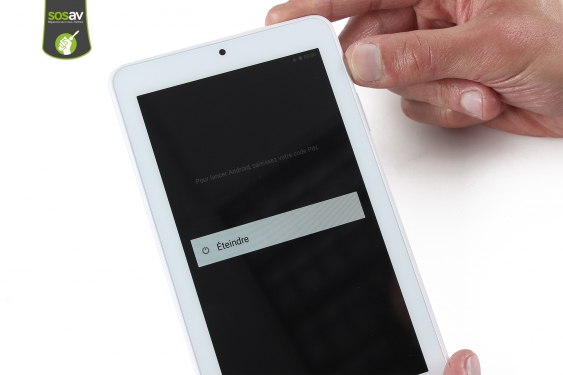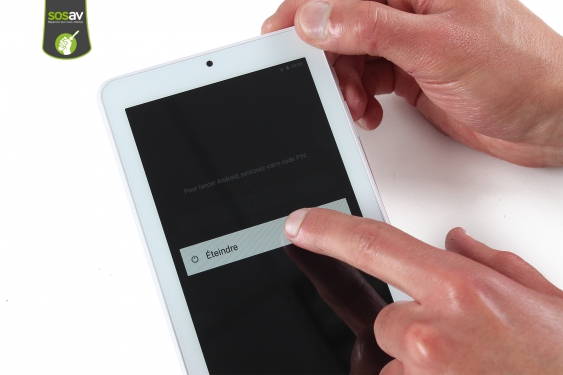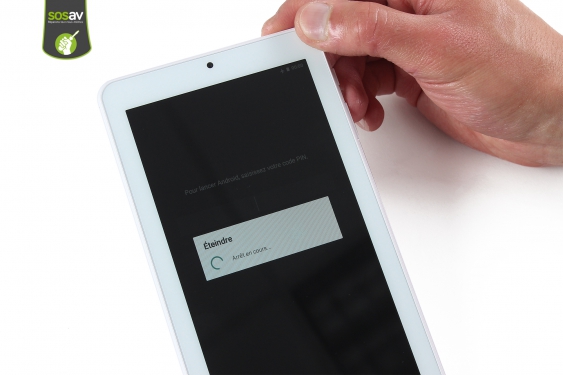Guide de réparation : Caméra arrière Iconia one 7
Votre caméra arrière Iconia One 7 ne parvient plus à prendre des photos, ni de vidéos ! Les images sont floues et les couleurs fades ! Cela vous agace fortement, d'autant plus que vous avez l'habitude de l'utiliser justement pour prendre de beaux clichés. Heureusement pour vous, chez SOSav nous avons décidé de vous créer un guide de réparation commenté, illustré et détaillé ! Même si vous n'avez pas l'habitude de faire des réparations, cela sera simple pour vous. Il vous suffit simplement de suivre les étapes indiquées et en une demie-heure ce sera réglé ! Des économies et une planète préservée, voilà ce que vous gagnez à réparer votre caméra arrière Iconia One 7 seul.e !
Et avant de vous lancer dans la réparation du Iconia One 7, pensez tout de même à effectuer une sauvegarde complète de vos données par précaution.
Symptômes :
- Caméra arrière ne fonctionne pas
- Autofocus non fonctionnel
- Effet voilé/flou

Comment remplacer caméra arrière pour Iconia one 7 - Guide images
Etape 1
Etape 1
Etape 2
Faites levier pour déclipser la coque. Répetez le mouvement de chaque côté de l'appareil.
Etape 2
Faites levier pour déclipser la coque. Répetez le mouvement de chaque côté de l'appareil.
Etape 3
Etape 3
Etape 4
Etape 4
Etape 5
Etape 5
Etape 6
Etape 6
Etape 7
Puis, avec la pointe de la spatule décollez la nappe de son connecteur.
Etape 7
Puis, avec la pointe de la spatule décollez la nappe de son connecteur.
Etape 8
Etape 8
Etape 9
Etape 9
Etape 10
Etape 10
Etape 11
Etape 11
Etape 12
Cette vis retient la caméra principale sur l'écran.Puis délogez là de son emplacement.
Etape 12
Cette vis retient la caméra principale sur l'écran.Puis délogez là de son emplacement.
Etape 13
Etape 13


 Guides
Guides Identification modèle
Identification modèle Support / Assistance
Support / Assistance




























 Charge
Charge
 Audio
Audio
 Coques / Housses
Coques / Housses
 Verres trempés
Verres trempés
 Films hydrogel
Films hydrogel
 Supports smartphone, AirTag, Tours de cou
Supports smartphone, AirTag, Tours de cou
 Accessoires Apple Watch
Accessoires Apple Watch
 Accessoires Mac
Accessoires Mac
 Accessoires consoles
Accessoires consoles
 Accessoires télétravail
Accessoires télétravail


 Ouverture et déconnexion
Ouverture et déconnexion Pinces et ventouses
Pinces et ventouses Couper
Couper Kits outils
Kits outils Inspection
Inspection Soudure et câblage
Soudure et câblage Mesure
Mesure Organisation
Organisation Décharge
Décharge Consommables
Consommables Nettoyage
Nettoyage Tournevis et clés
Tournevis et clés Outils gTool
Outils gTool Professionnels
Professionnels Hygiène
Hygiène Découpe de film
Découpe de film